1.2 Spark Shell 操作(Hadoop3.0)
1.2 Spark Shell 操作(Hadoop3.0)
【实验目的】
1.熟练掌握常用的hadoop shell命令
【实验原理】
调用文件系统(FS)Shell命令应使用 hadoop fs <args>的形式。 所有的的FS shell命令使用URI路径作为参数。URI格式是scheme://authority/path。对HDFS文件系统,scheme是hdfs,对本地文件系统,scheme是file。其中scheme和authority参数都是可选的,如果未加指定,就会使用配置中指定的默认scheme。一个HDFS文件或目录比如/parent/child可以表示成hdfs://namenode:namenodeport/parent/child,或者更简单的/parent/child(假设你配置文件中的默认值是namenode:namenodeport)。大多数FS Shell命令的行为和对应的Unix Shell命令类似,出错信息会输出到stderr,其他信息输出到stdout。
【实验环境】
Anolis OS8.8
Java 1.8.0
Hadoop-3.0.0
Eclipse-JEE 2022.03
【实验内容】
1.学习在开启、关闭Hadoop
2.学习在Hadoop中创建、修改、查看、删除文件夹及文件
3.学习改变文件的权限及文件的拥有者
4.学习使用shell命令提交job任务
5.Hadoop安全模式的进入与退出
【实验步骤】
1打开终端模拟器,切换到vmuser用户(密码:vm123456)
su - vmuser
进入/apps/hadoop/sbin目录,启动Hadoop
cd /apps/hadoop/sbin
./start-all.sh
除了直接执行start-all.sh外,还可以分步启动start-dfs.sh和start-yarn.sh。
2.执行jps,检查一下Hadoop相关进程是否启动
jps

3.在HDFS的根目录下创建一个test1文件夹
hadoop fs -mkdir /test1
4.在Hadoop中的test1文件夹中创建一个file.txt文件
hadoop fs -touchz /test1/file.txt
5.查看根目录下所有文件
hadoop fs -ls /
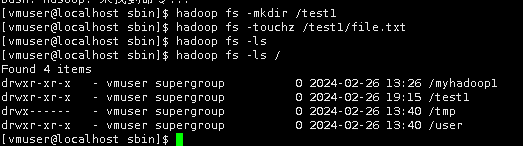
6.还可以使用ls -R的方式递归查看根下所有文件
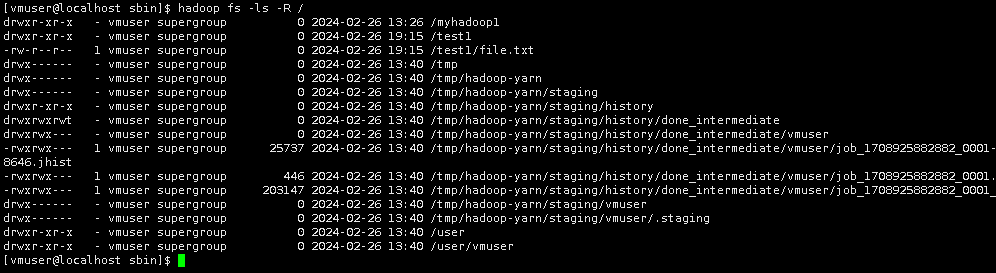
7.将Hadoop根下test1目录中的file.txt文件,移动到根下并重命名为file2.txt
hadoop fs -mv /test1/file.txt /file2.txt
Hadoop中的mv用法同Linux中的一样,都可以起到移动文件和重命名的作用。
8.将Hadoop根下的file2.txt文件复制到test1目录下
hadoop fs -cp /file2.txt /test1
9.在Linux本地/apps目录下,创建一个data.txt文件,并向其中写入hello hadoop!
cd /apps
touch data.txt
echo hello hadoop! >> data.txt
10.将Linux本地/apps目录下的data.txt文件,上传到HDFS中的/test1目录下
hadoop fs -put /apps/data.txt /test1
11.查看Hadoop中/test1目录下的data.txt文件内容
hadoop fs -cat /test1/data.txt

12.除此之外还可以使用tail方法
hadoop fs -tail /test1/data.txt
tail方法是将文件尾部1K字节的内容输出。支持-f选项,行为和Unix中一致。
13.查看Hadoop中/test1目录下的data.txt文件大小
hadoop fs -du -s /test1/data.txt

-du 后面可以不加-s,直接写目录表示查看该目录下所有文件大小
14.text方法可以将源文件输出为文本格式。允许的格式是zip和TextRecordInputStream。
hadoop fs -text /test1/data.txt

15.stat方法可以返回指定路径的统计信息,有多个参数可选,当使用-stat选项但不指定format时候,只打印文件创建日期,相当于%y
hadoop fs -stat /test1/data.txt

下面列出了format的形式:
%b:打印文件大小(目录为0)
%n:打印文件名
%o:打印block size (我们要的值)
%r:打印备份数
%y:打印UTC日期 yyyy-MM-dd HH:mm:ss
%Y:打印自1970年1月1日以来的UTC微秒数
%F:目录打印directory, 文件打印regular file
16.将Hadoop中/test1目录下的data.txt文件,下载到Linux本地/data目录中
hadoop fs -get /test1/data.txt /data2
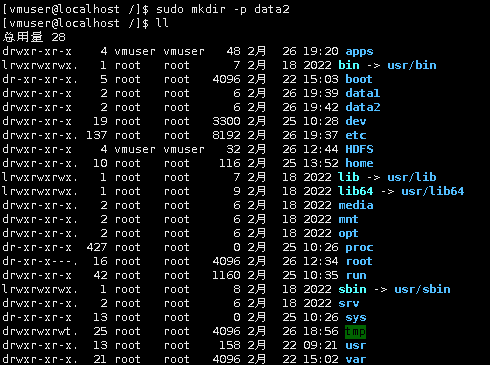

为/data2目录切换所属的用户为vmuser及用户组为vmuser

17.查看一下/data2 目录下是否存在data.txt文件
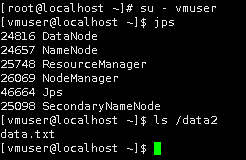
18.使用chown方法,改变Hadoop中/test1目录中的data.txt文件拥有者为root。使用 -R 将使改变在目录结构下递归进行。
hadoop fs -chown root /test1/data.txt

19.使用chmod方法,赋予Hadoop中/test1目录中的data.txt文件777权限
hadoop fs -chmod 777 /test1/data.txt

20.删除Hadoop根下的file2.txt文件
hadoop fs -rm /file2.txt

21.删除Hadoop根下的test1目录
hadoop fs -rm -r /test1

22.当在Hadoop中设置了回收站功能时,删除的文件会保留在回收站中,可以使用expunge方法清空回收站。
hadoop fs -expunge
23.使用Shell命令执行Hadoop自带的WordCount
首先切换到/data1目录下,使用vim编辑一个data2.txt文件
cd / data1
vim data2.txt
写入以下内容:
hello world hello hadoop hello BigData
在HDFS的根下创建in目录,并将/apps下的data.txt文件上传到HDFS中的in目录
hadoop fs -mkdir /in
hadoop fs -put /data1/data2.txt /in/

接下来执行hadoop jar命令。
在Hadoop的/apps/hadoop/share/hadoop/mapreduce路径下存在hadoop-mapreduce-examples-3.0.0.jar包,我们执行其中的worldcount类,数据来源为HDFS的/in目录,数据输出到HDFS的/out目录
hadoop jar /apps/hadoop/share/hadoop/mapreduce/hadoop-mapreduce-examples-3.0.0.jar wordcount /in/data2.txt /out
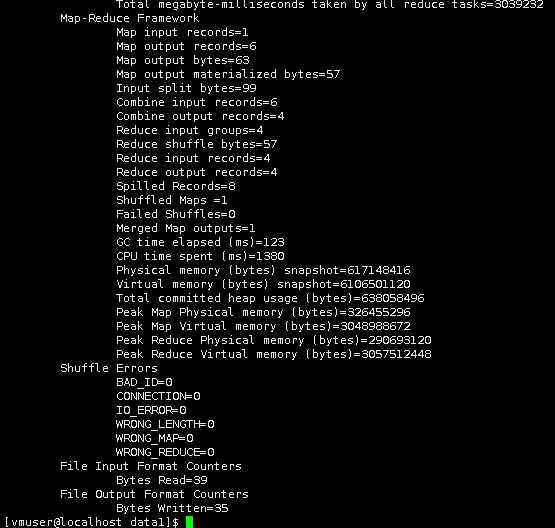
查看HDFS中的/out目录
hadoop fs -ls /out
hadoop fs -cat /out/*
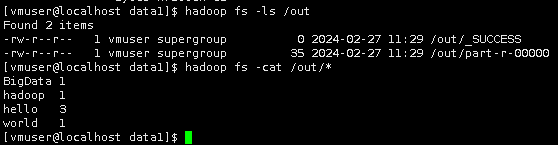
将HDFS上的输出文件下载本地/ data1目录下
hadoop fs -get /out/part-r-00000 /data1
在/apps目录下查看
cd / data1
cat part-r-00000
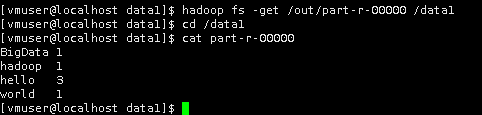
24.进入Hadoop安全模式
hdfs dfsadmin -safemode enter
25.退出Hadoop安全模式
hdfs dfsadmin -safemode leave
在分布式文件系统启动的时候,开始的时候可能会进入安全模式,当分布式文件系统处于安全模式的情况下,文件系统中的内容不允许修改也不允许删除,直到安全模式结束。安全模式主要是为了系统启动的时候检查各个DataNode上数据块的有效性,同时根据策略必要的复制或者删除部分数据块。运行期通过命令也可以进入安全模式。在实践过程中,系统启动的时候去修改和删除文件也会有安全模式不允许修改的出错提示,只需要等待一会儿即可。
26.切换到/apps/hadoop/sbin目录下,关闭Hadoop
cd /apps/hadoop/sbin
./stop-all.sh
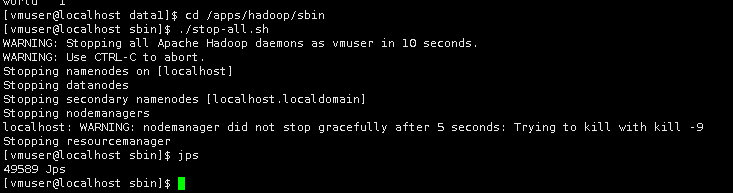
至此,实验结束!

 浙公网安备 33010602011771号
浙公网安备 33010602011771号